
电脑知识葵花宝典
——详解电脑基础知识大全
概述
临近出图周
经常有同学遇到一些“灵魂拷问”:
电脑突然蓝屏
系统抽风崩溃
软件打不开了
重装又装不上
...
或者遇到心仪的妹子问:
电脑好慢呀想重装系统了
新买了个硬盘不会分盘怎么办
C盘要满了系统好卡,能不能扩扩
...
如果以上这些问题你还没什么概念
那么恭喜你
这篇文章非常适合你!
一文让你成为电脑技术资深玩家
班上所有女生都喜欢的电脑大师
创造许多机会去摩擦爱情的小火花

重装系统
1
重装系统一般适用于以下情况:
1. 电脑出现重大故障,如蓝屏、经常性系统崩溃
2. 某些软件安装出现特殊BUG,如Autodesk的
CAD、3ds Max安装时会遇到一些特殊的错误
通过各种办法都不能解决,只能重装系统
3. 系统用户名是中文,导致无法安装Vray及SU插件
4. 电脑使用久了系统卡慢,可以重装系统来提速
(注:一般电脑店装的系统都不干净,附带很多流氓软件
如果电脑系统被电脑店装过,建议自己重装一遍)
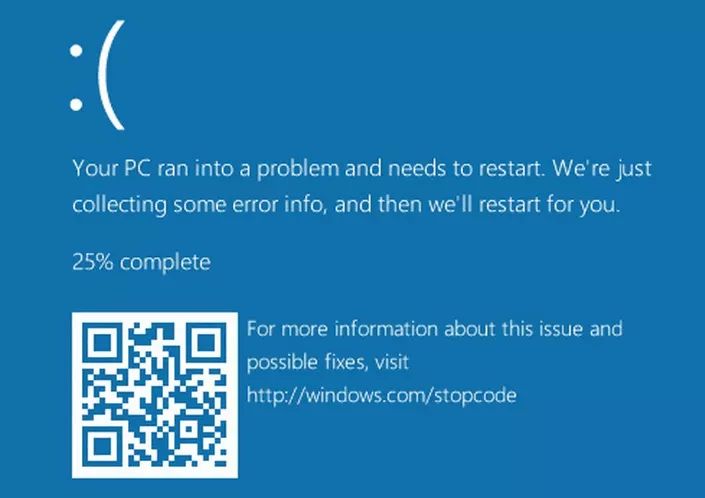
重装系统会清空C盘,同时所有软件失效
(注:其它盘如D、E、F盘的文件保持不变)
因此在重装系统前要做好以下准备工作:
1. 备份C盘里的重要文件到其它盘
尤其是桌面上的文件、C盘“文档”、“照片”里的文件
2. 清理其他盘中软件安装的文件夹
因为软件都会重装,所以已经存在的软件安装目录都可以删掉
3. 确保电脑一直连着电源
重装系统非常耗电,如果不连接电源会供电不足导致安装失败
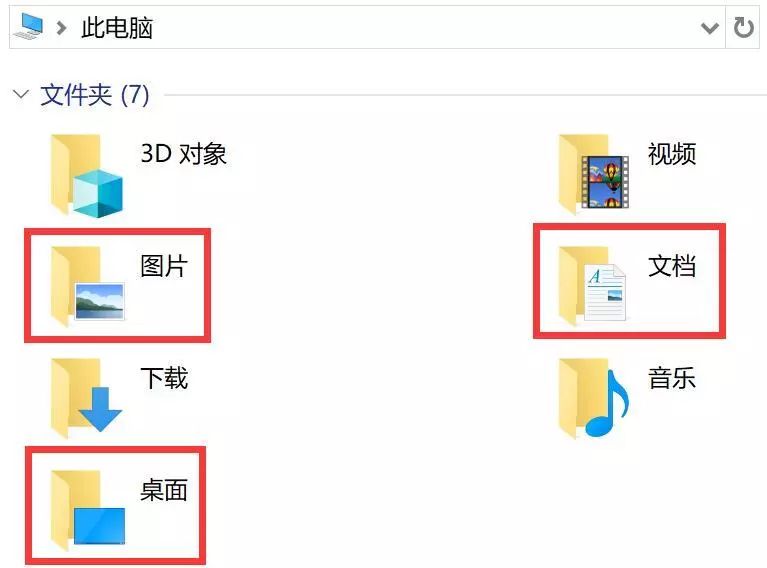
重装系统详细步骤如下:
(其实很简单)
1. 下载系统安装包 Win 10 Pro专业版
(下载链接:https://pan.baidu.com/s/14vIp-ut4t3f2xDgoQllqNg
提取码:t62i )
2. 用WinRAR等解压软件解压安装包
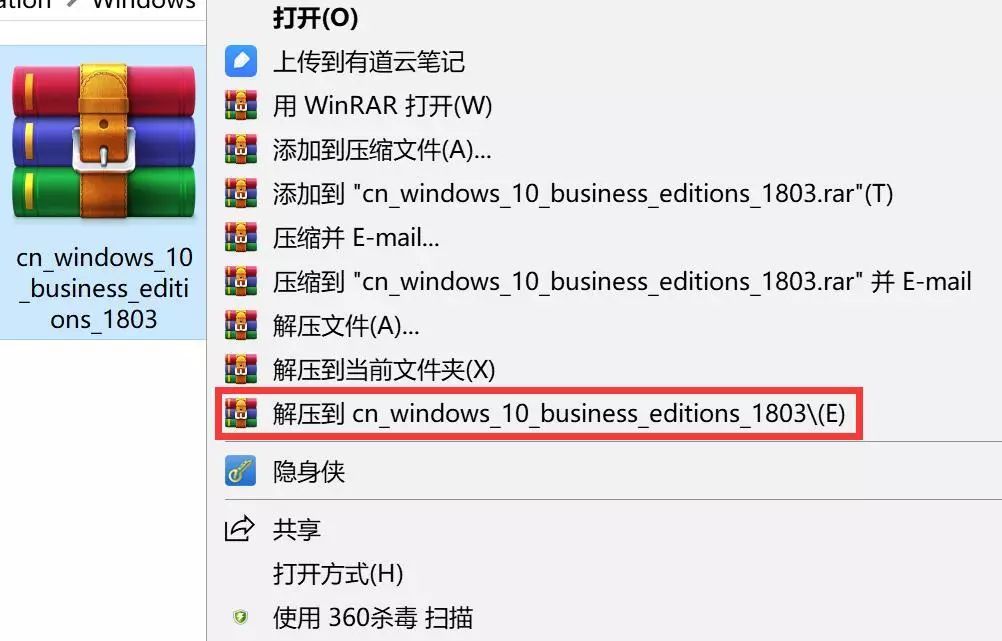
3. 双击Setup直接安装即可

安装时需要注意几个重要选项:
a. 勾选“不是现在”
b. 取消勾选“我希望帮助改进Windows的安装”
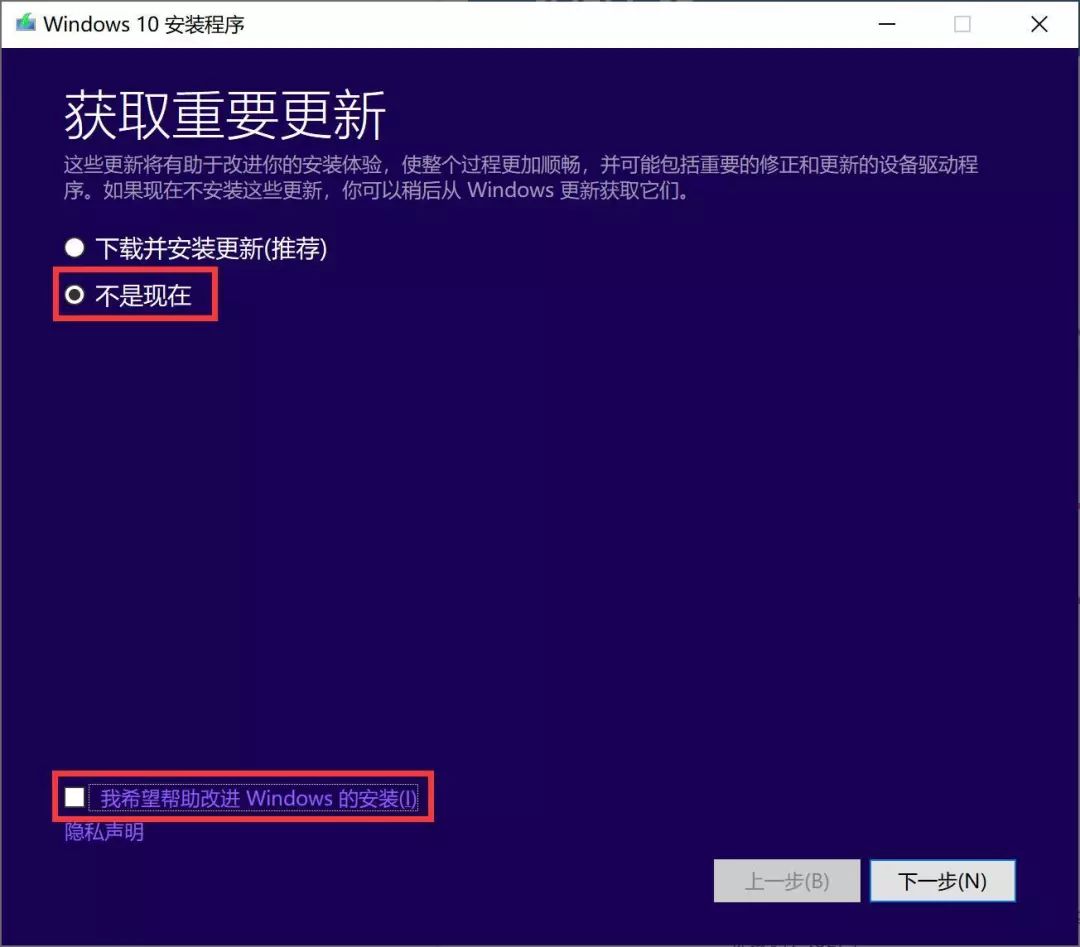
c. 点击“接受”

d. 勾选“无”
(这一步一定要改,否则系统不会重装成功)
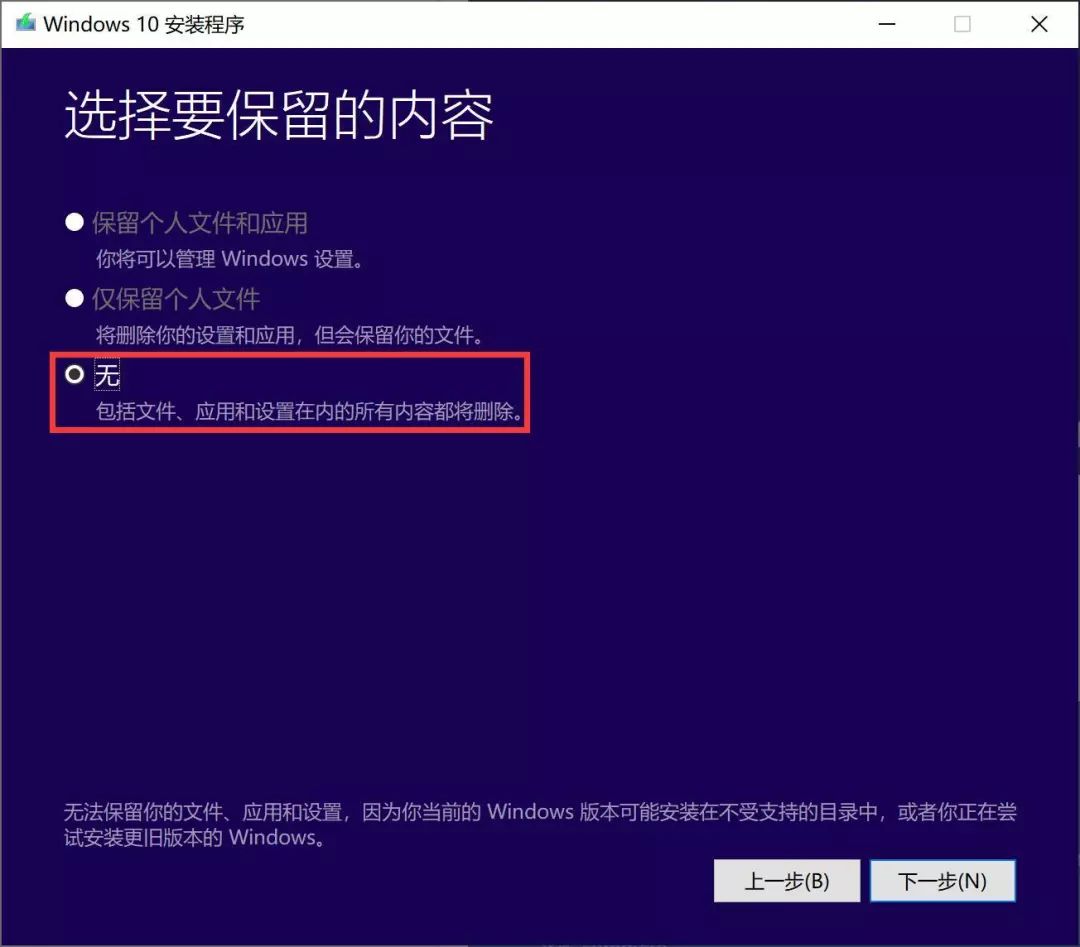
剩余的选项都很简单,不需额外注意
只需一直点击“下一步”即可
然后电脑就会不断重启、自动安装好
安装时长由电脑性能决定
一般0.5—2小时左右
越好的电脑安装越快
安装完之后需设置用户名
一定要记得设置为英文,建议为名字首字母大写
(否则Vray会安装不上、SU插件使用会出错)
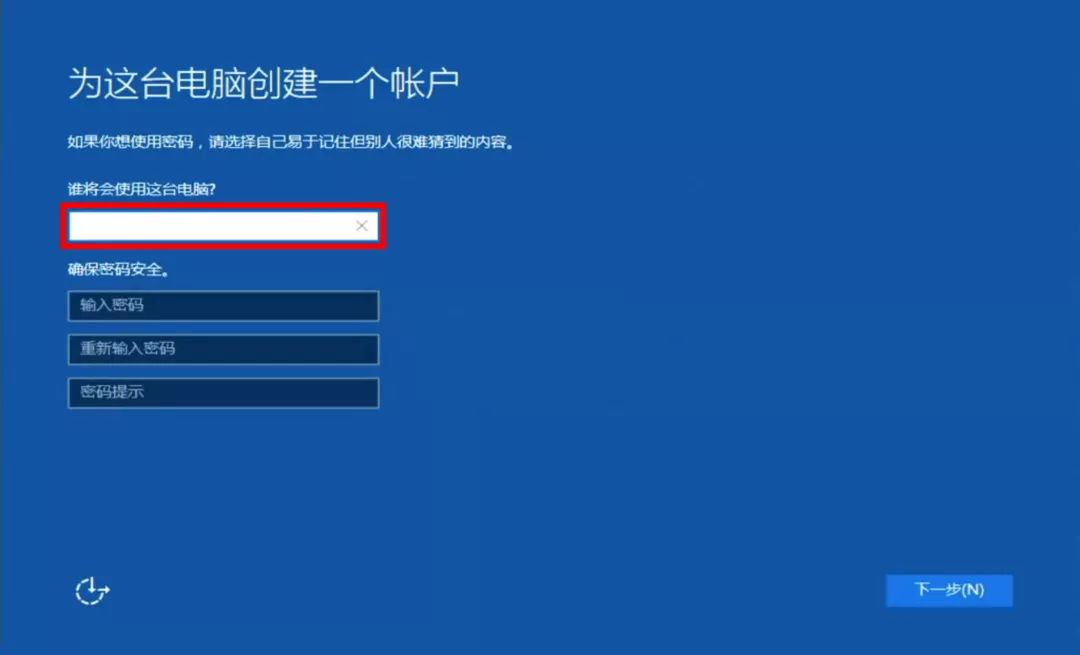
系统U盘
2
某些特殊情况下,第一种方法是无法使用的
比如电脑根本就开不了机
系统一直崩溃、不断蓝屏
...
在这些情况下
无法进入系统像安装软件一样重装系统
我们就要用到系统U盘来安装系统

系统U盘准备材料:
1. 8G及以上U盘(U盘文件要备份好)
2. 系统安装包(下载链接见上文)
3. 一台好的电脑(找同伴借用一下)
在这台好电脑上安装系统U盘制作软件
(这里以老毛桃为例
官网www.laomaotao.org.cn)
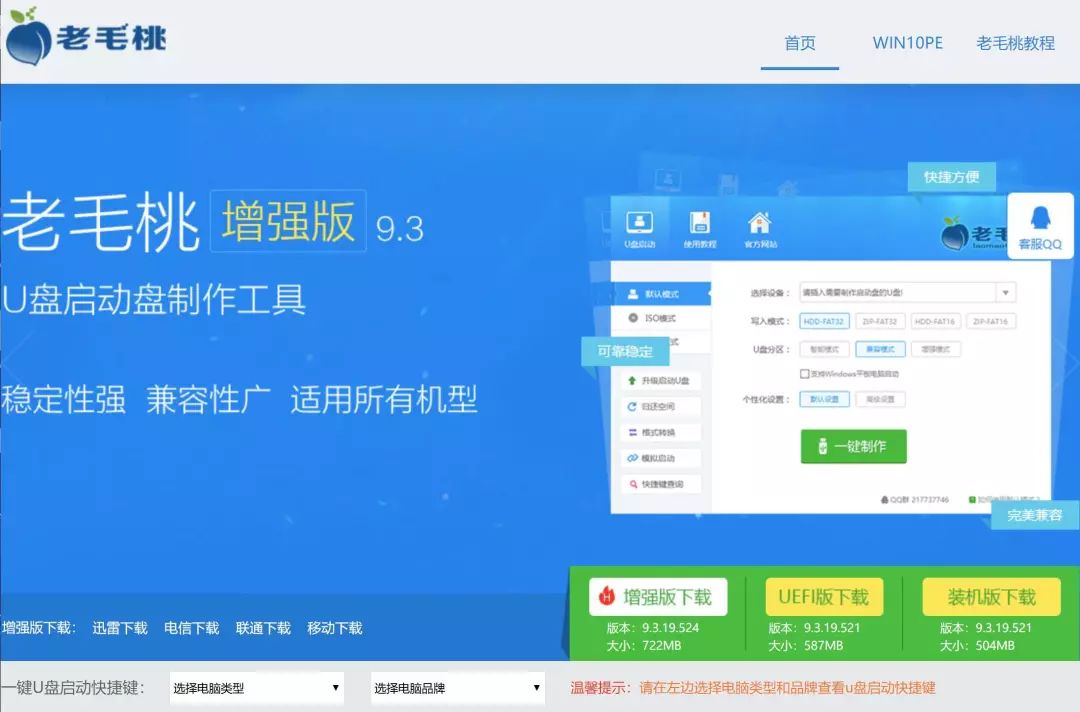
安装“老毛桃增强版”并打开软件
1. 在电脑上插入U盘
2. 不需要更改任何设置,直接点击“一键制作”

3. 点击“是”

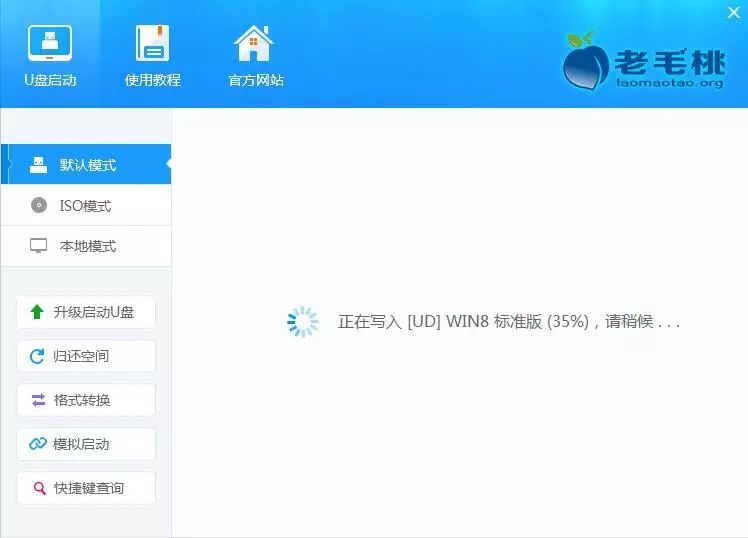
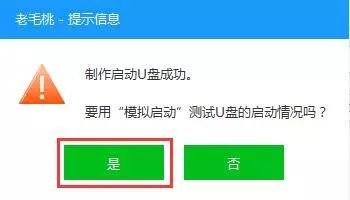
模拟启动时,出现以下界面即代表系统U盘制作成功👇
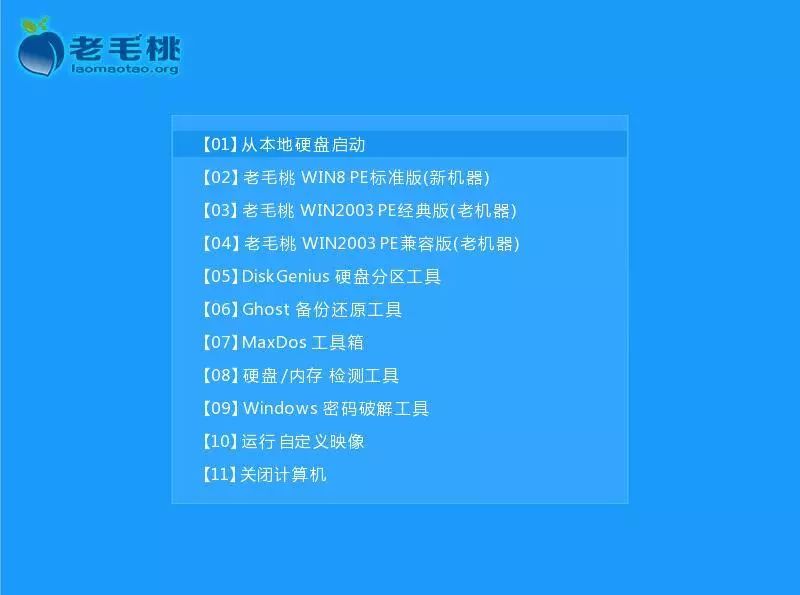
制作完成后,将系统安装包拷入到U盘中“ISO”文件夹
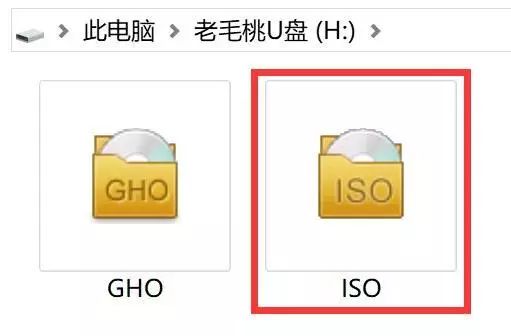
进入BIOS
安装系统
3
制作好系统U盘后,插入要重装系统的电脑
先搜索你的电脑型号进入BIOS/Boot Option的快捷键
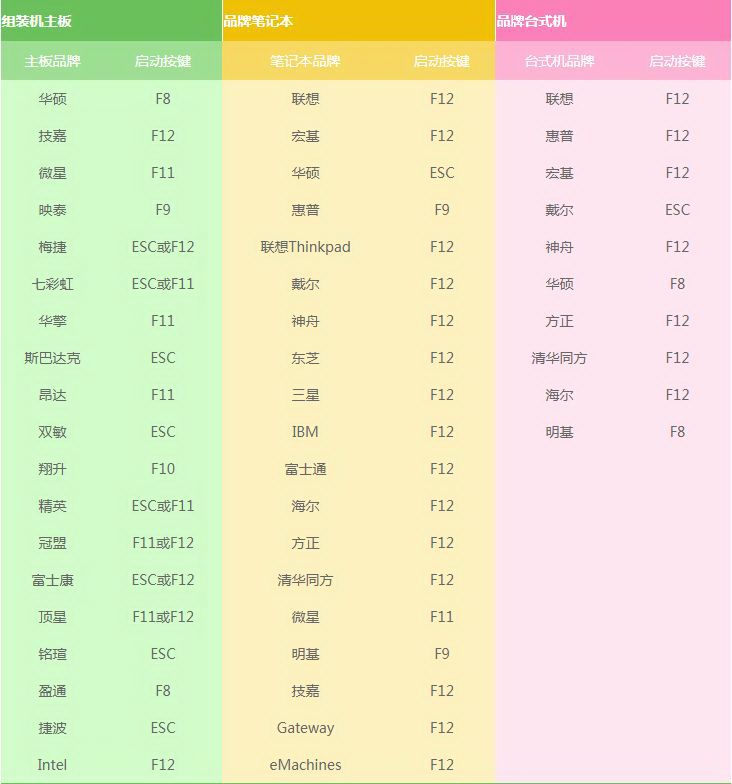
以DELL笔记本为例
插入U盘后重启电脑
开机时按F12可进入Boot Option
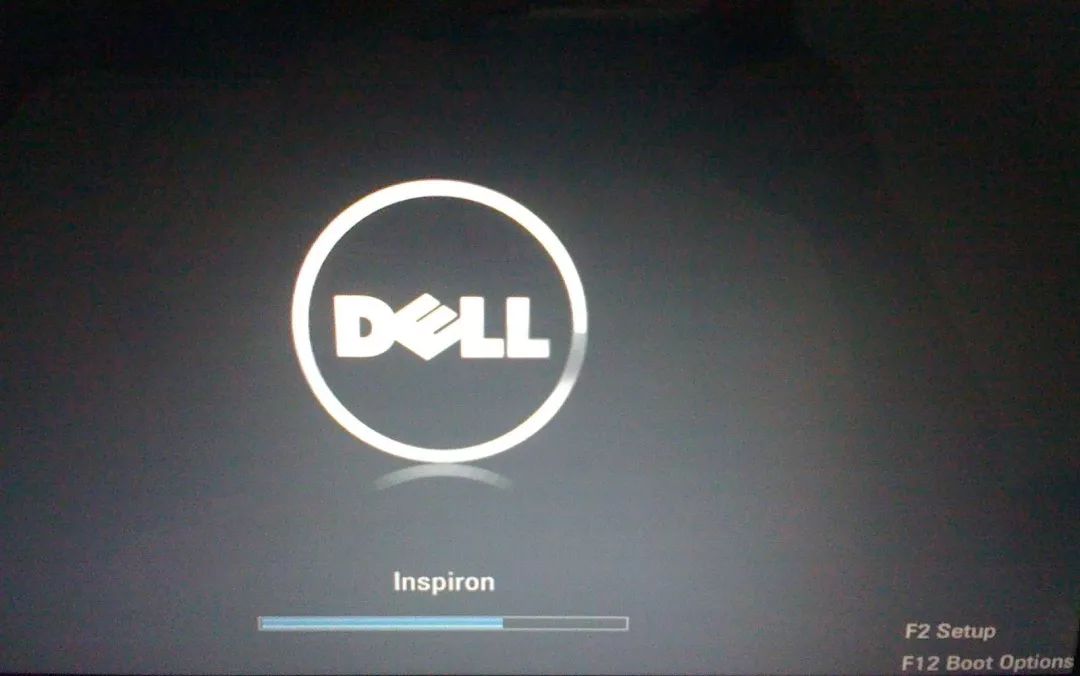
在BIOS界面中找到“BOOT”(启动)选项
将U盘启动设置为第一位
然后按F10 保存并退出
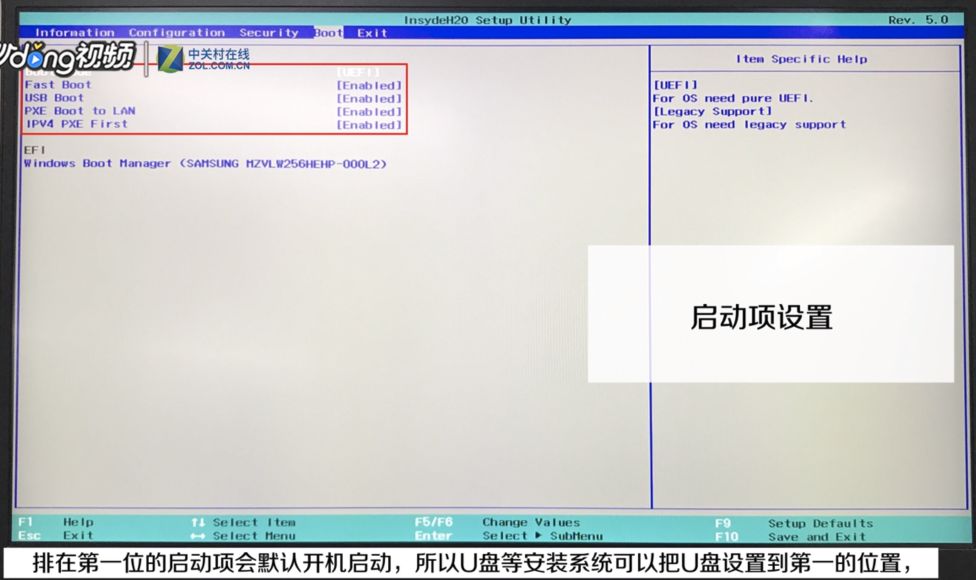
此时会以系统U盘启动电脑
进入如下界面,选择“【02】” 回车
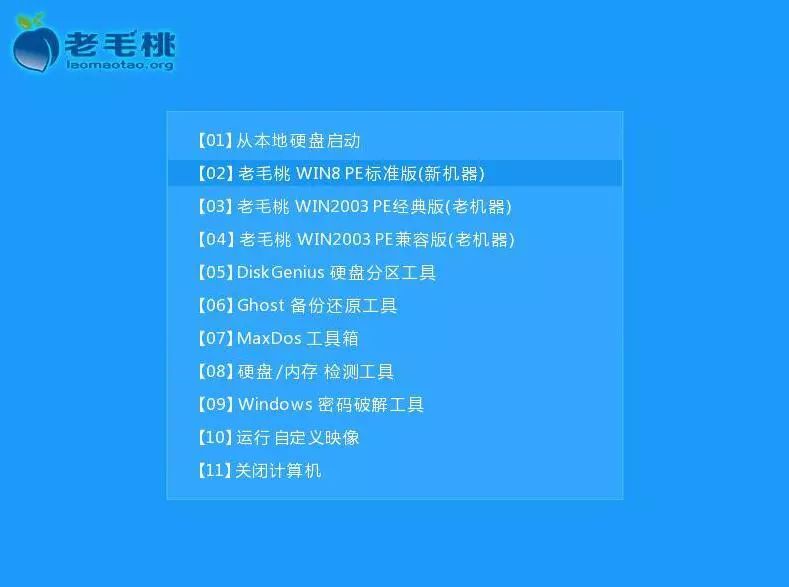
进入电脑后点击“浏览”
找到U盘中的系统安装包
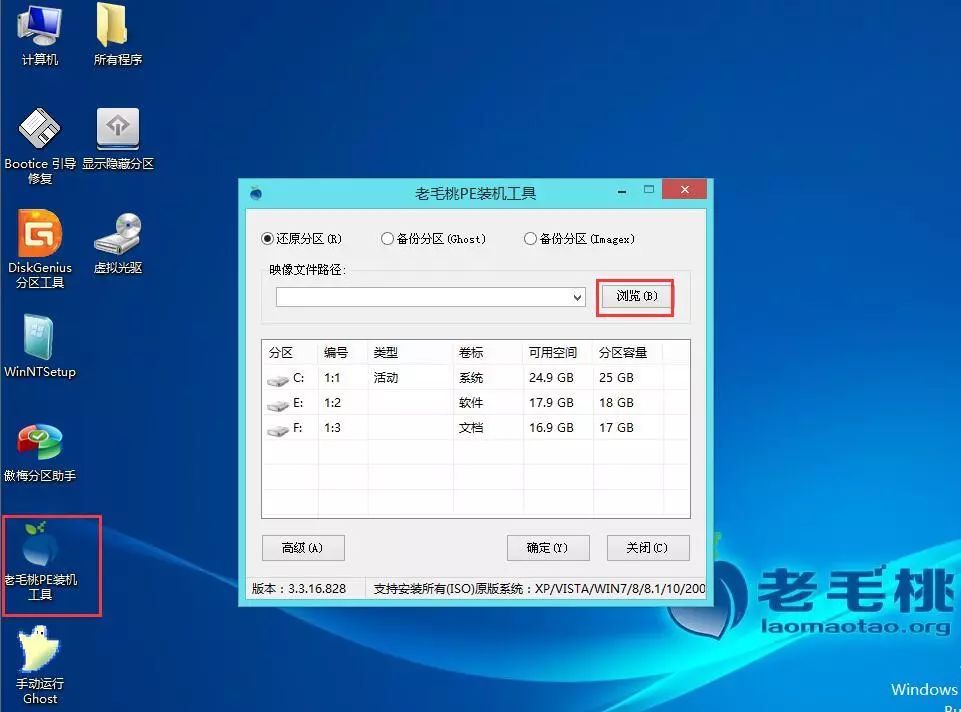
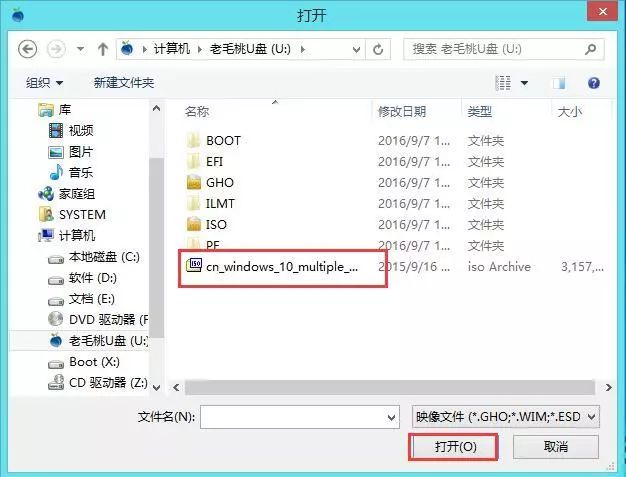
然后选择要安装的系统类型
一般选“Windows 10 专业版”
点击C盘作为系统安装盘,然后确定即可
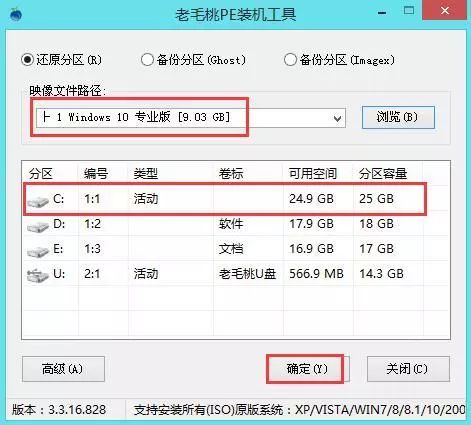
然后点击“确定”
它就会自动安装好系统
然后让你设置用户名和密码等
(同上面普通安装方法的结果一样)

系统破解
4
这里推荐一个最好用的系统破解软件
(下载方法见文末)
(使用前需关闭所有杀毒软件)
解压“一键破解补丁”
找到AutoPico-右键-以管理员身份运行
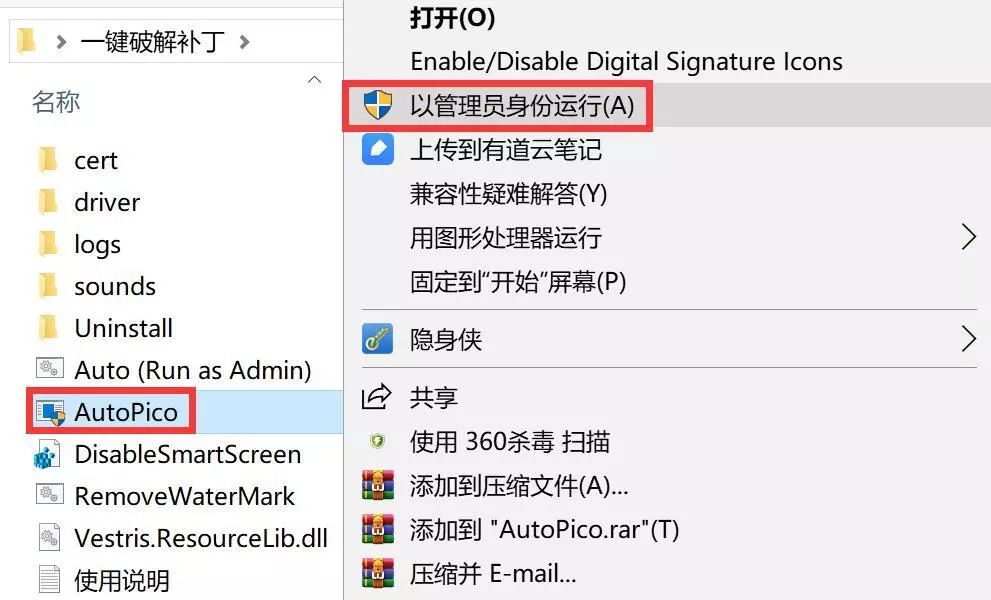
等待5秒,即可破解成功
(不会出现任何界面,直接就破解成功)
如何检查系统是否破解成功?
1. Win+E打开“此电脑”,在空白处右键-属性
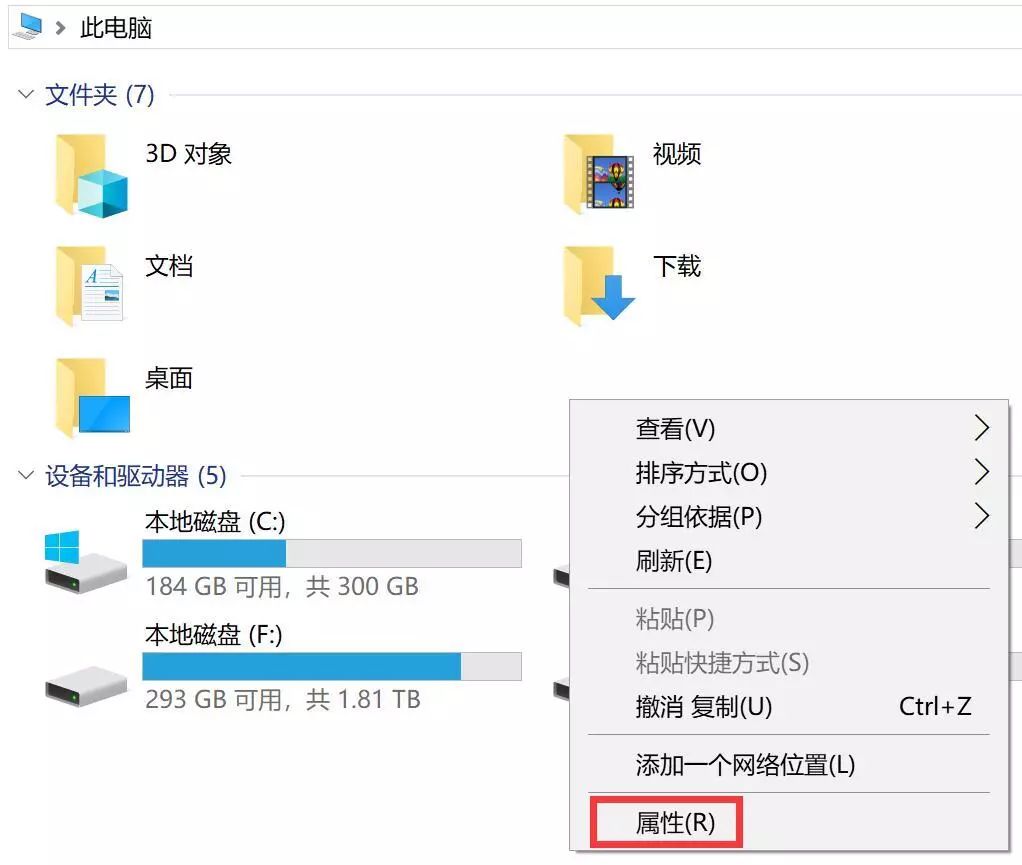
2. 在系统界面中显示“Windows已激活”即代表系统破解成功👇
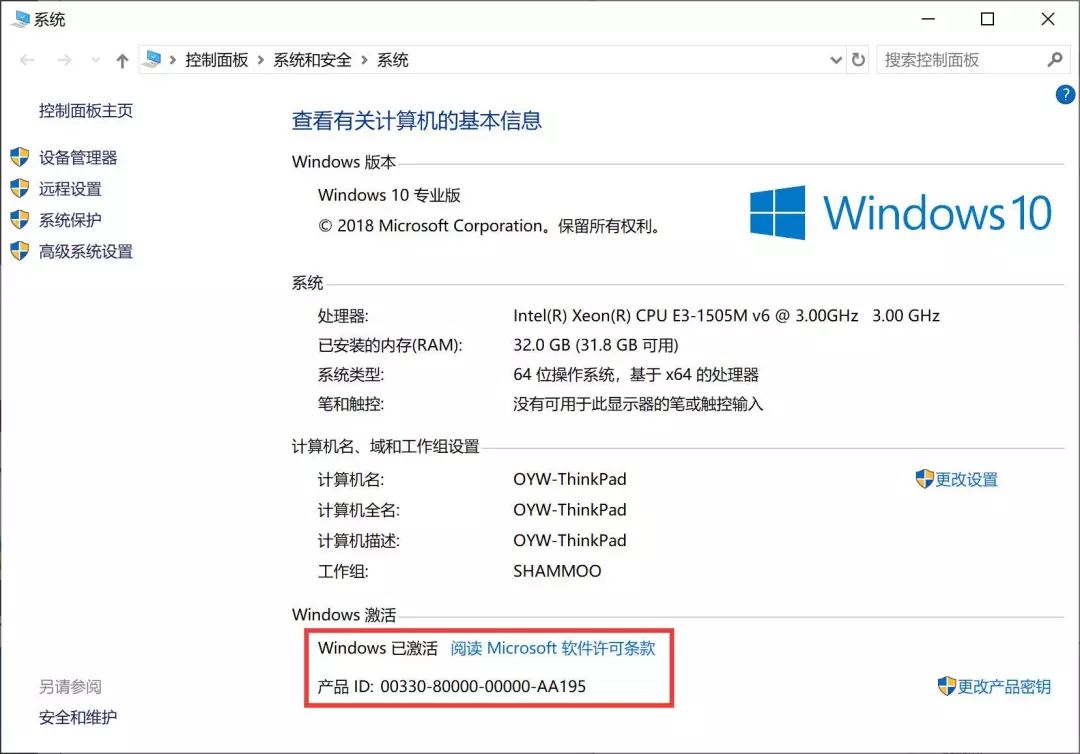
系统更新
5
重装系统后系统一般不是最新版
建议更新系统以防止安全漏洞
Win+I 打开Windows设置
找到“更新和安全”
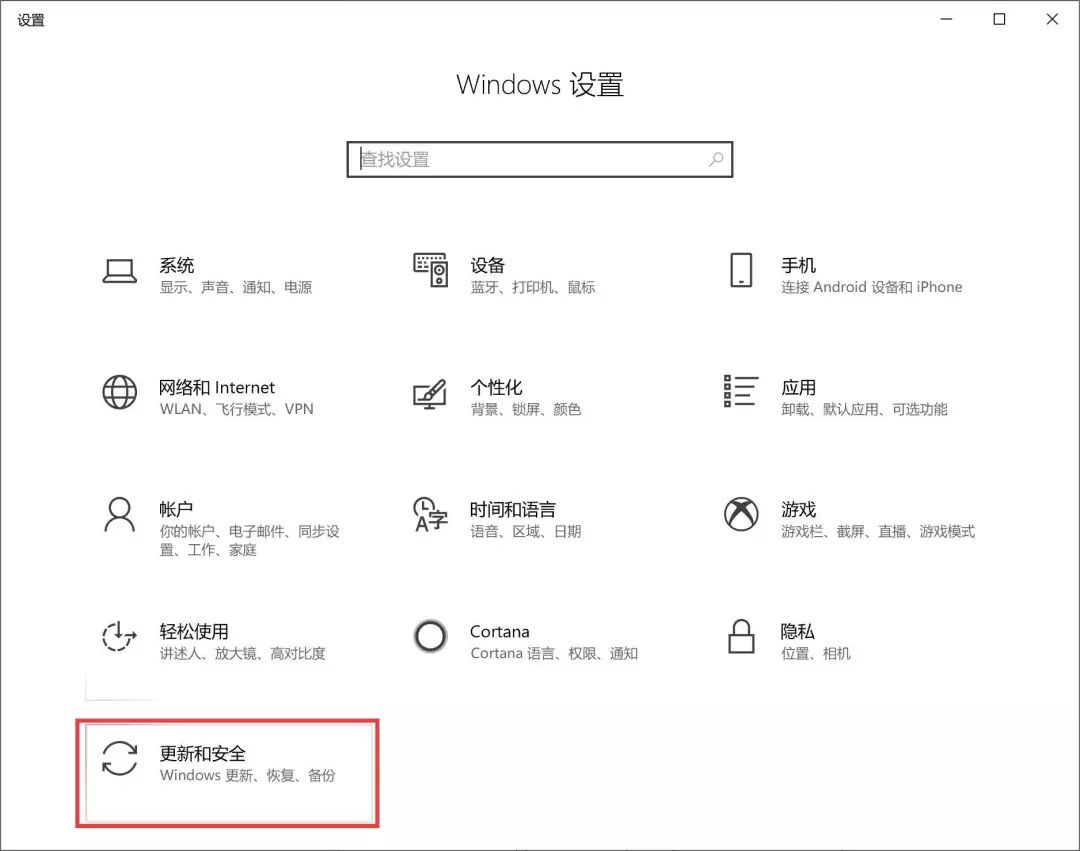
点击“检查更新”然后安装即可更新系统👇
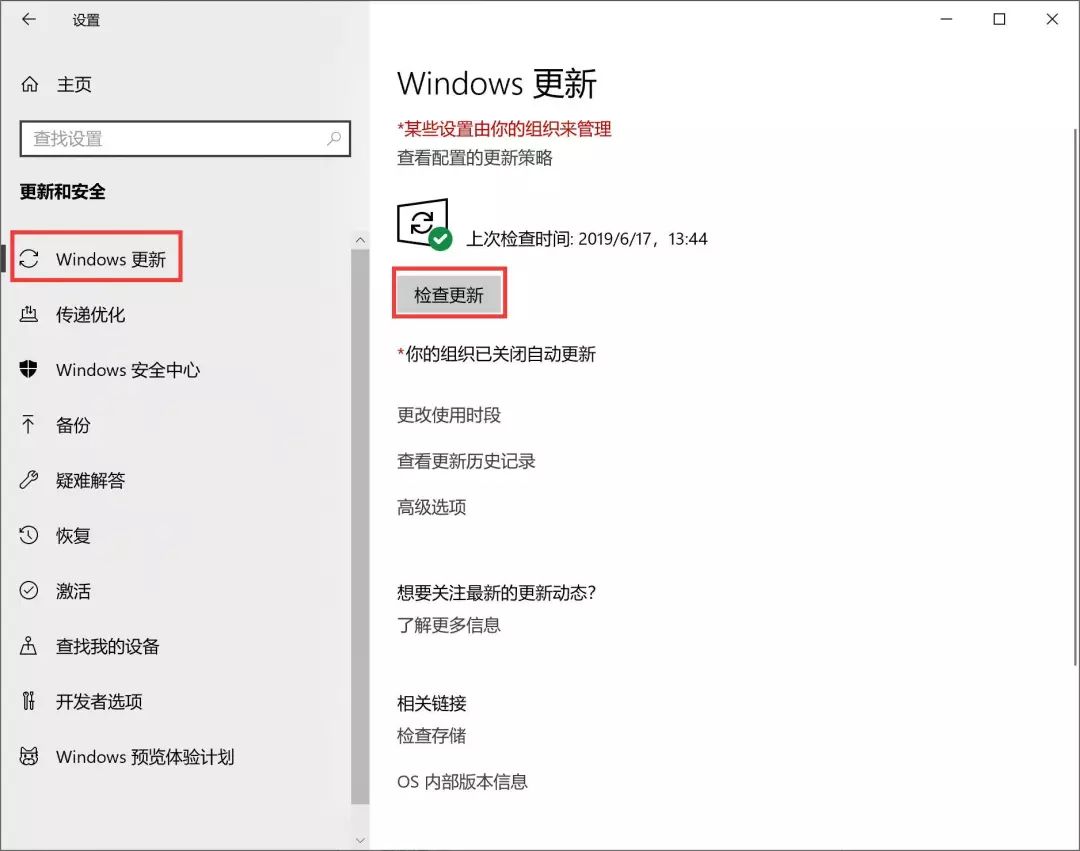
驱动安装
6
重装完系统是缺少很多电脑驱动的
需要到电脑官网下载安装对应的驱动
这里推荐使用“驱动精灵”
检测并安装驱动即可

磁盘分区
7
如何对电脑磁盘分区、C盘扩容、移动硬盘分区?
这里推荐一个非常好用的免费电脑分区软件
EaseUS Partition Master Free
(汉化安装包下载方式见文末)
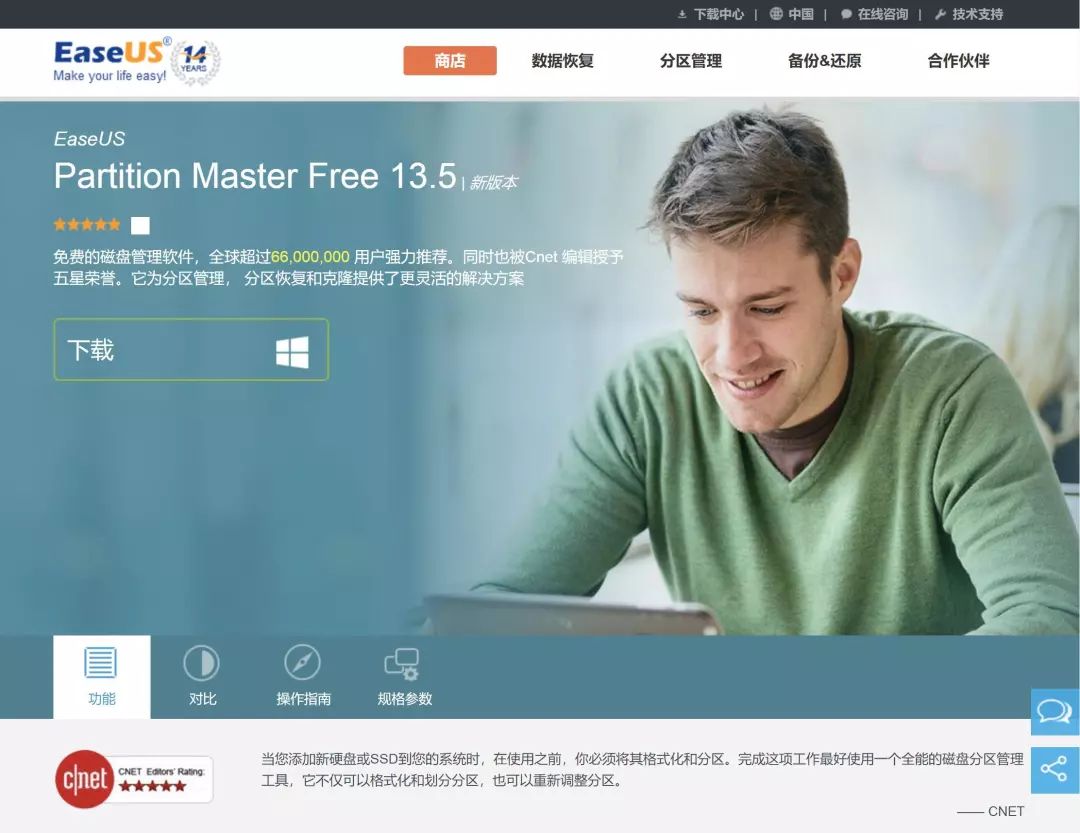
打开软件,找到要更改的盘,右键
可以调整大小(生成一个新的分区)
合并(将两个分区合并为一个分区)
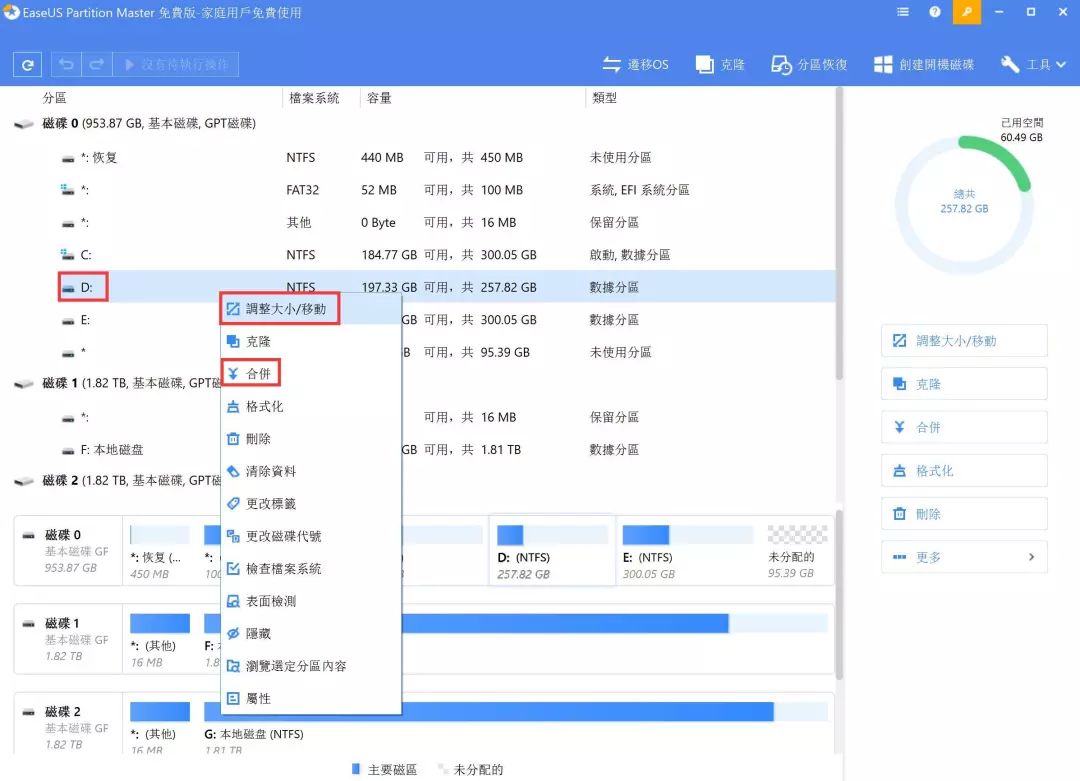
磁盘分区
调整大小方法:
通过调整下图所示的滑块进行分区
可以产生一个未分配的分区(一个新盘)
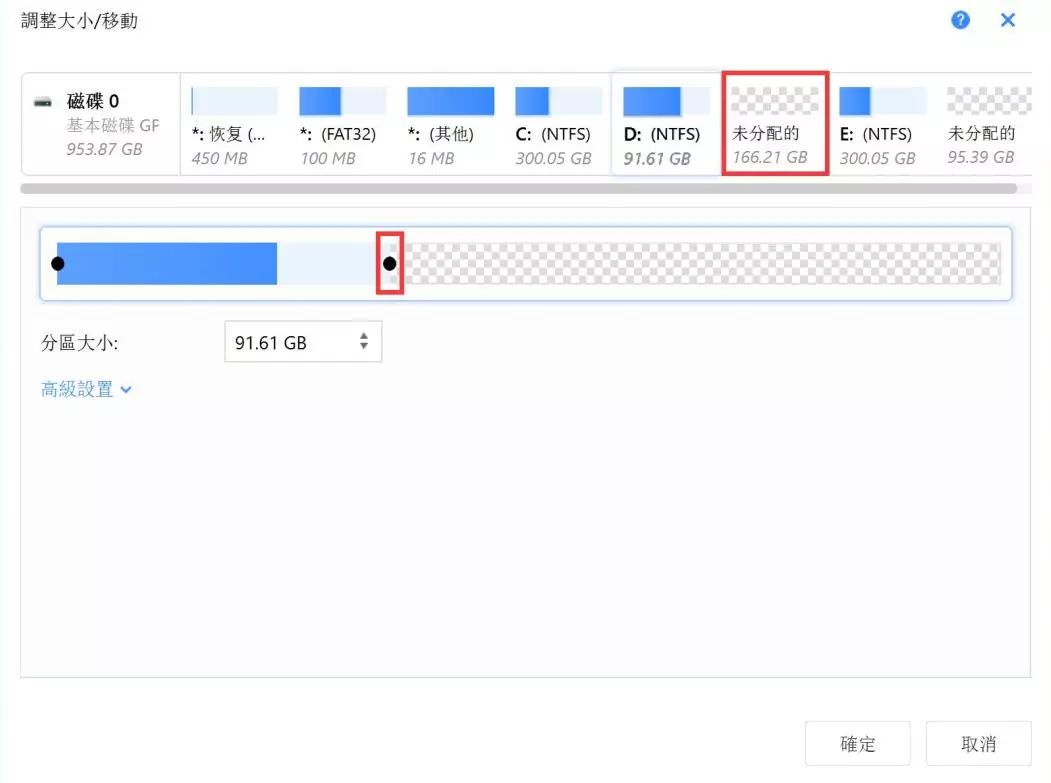
产生一个未分配的分区之后
可以对其右键-创建,成为一个新的盘
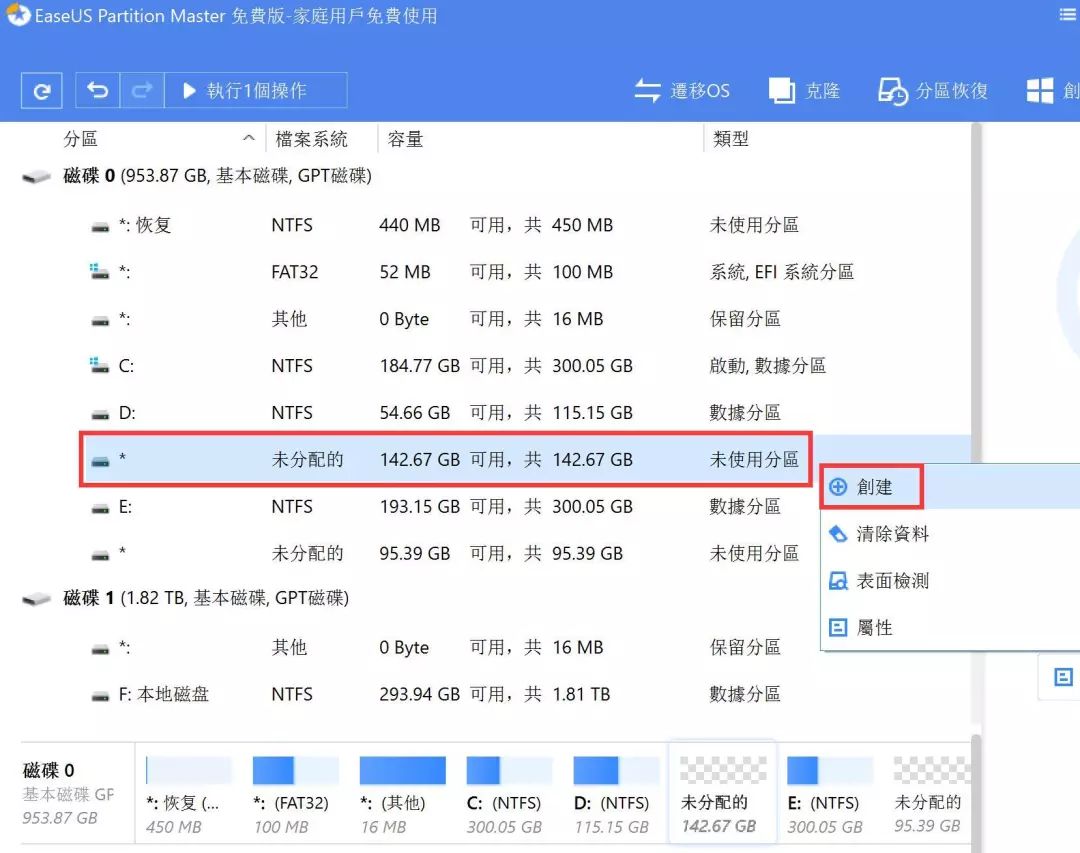
可以对新建的盘设置新的盘符
非常方便
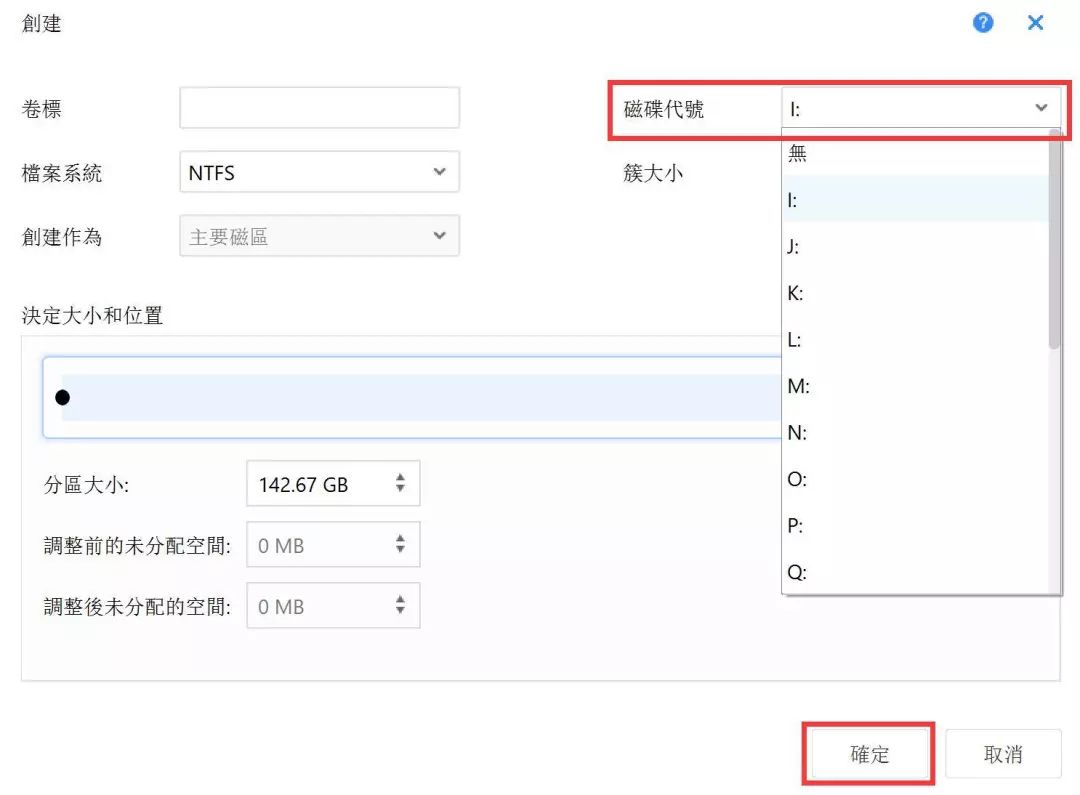
合并磁盘:
合并磁盘只能合并两个相邻的磁盘
并且需要先把要被合并的磁盘数据清空
例如要合并C盘和D盘进行系统盘扩容
则需要先把D盘的数据清空
然后D盘右键-格式化
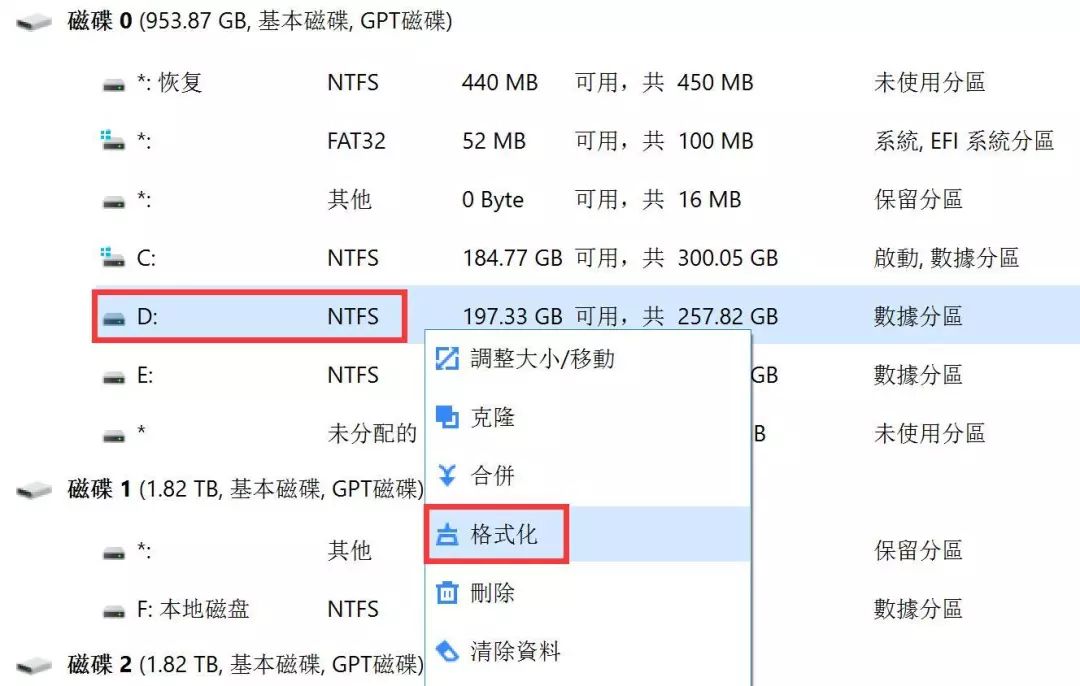
然后点击C盘,右键-合并
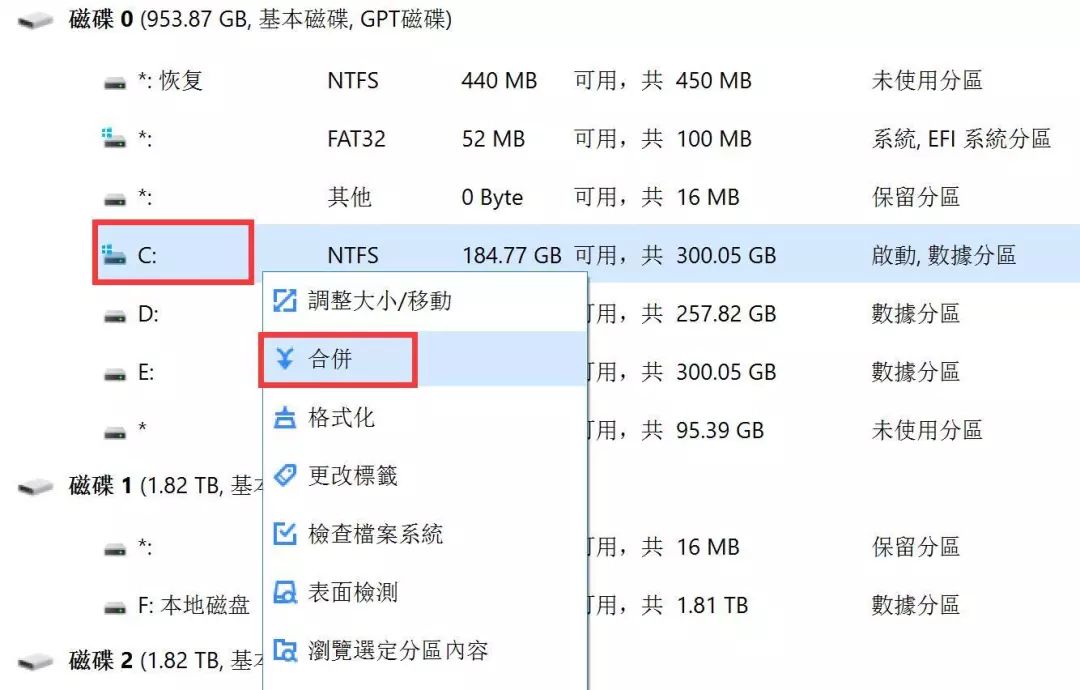
然后勾选C盘和D盘,点击“确定”即可合并磁盘

文末福利
为了方便大家重装系统、硬盘分区
特为大家准备了文章中提到的
“系统U盘制作工具”
“系统一键破解补丁”
“EaseUS Partition Master”安装包
欢迎大家进群下载学习👇
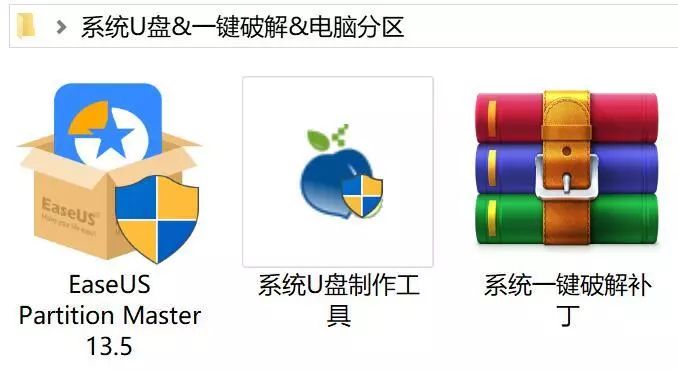
注:“系统U盘&一键破解&电脑分区”资料已上传至卓越软件学习社群群文件中,欢迎大家入群下载学习 👇
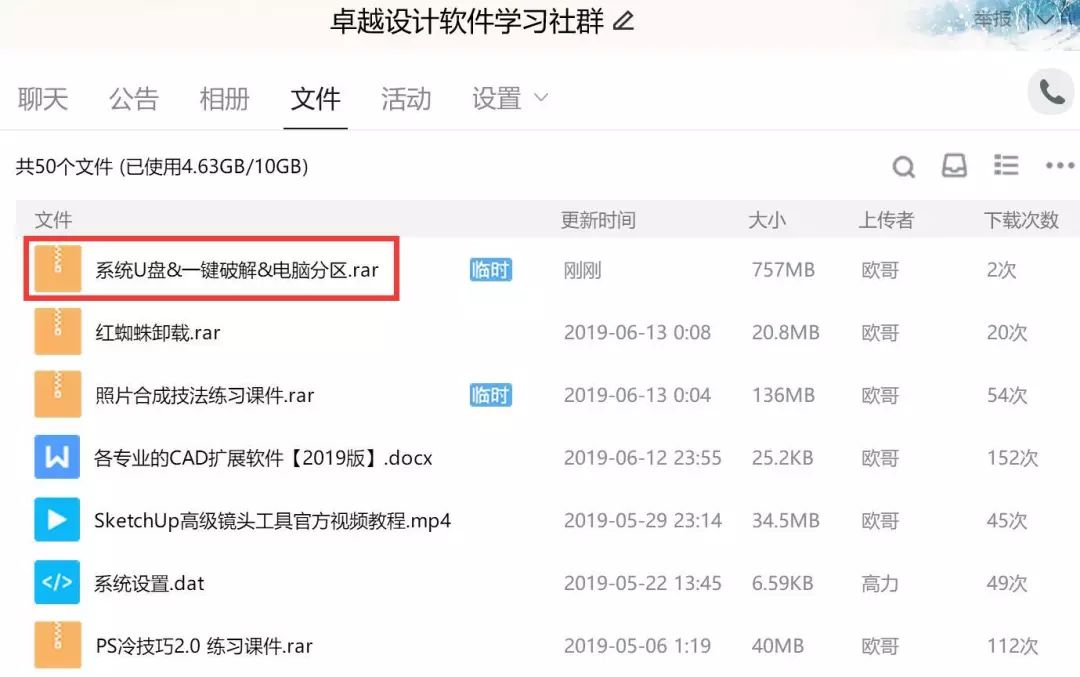
喜欢Leon课程的同学可扫码加入社区!
更多有趣有料软件技巧等待大家获取哦!
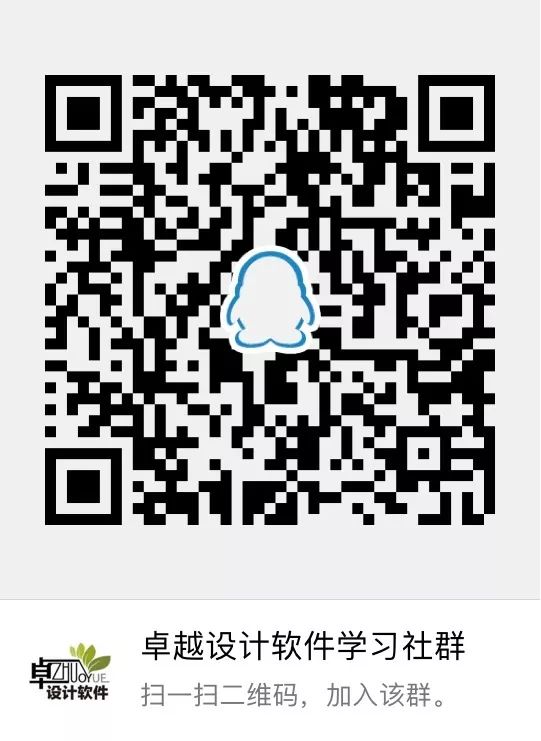
暑假想学更多厉害的软件技巧与设计方法?
欢迎点击查看卓越软件2019暑假班招生简章↓
卓越软件2019年暑假建筑综合班招生简章(湖南)
卓越软件2019年暑假景观规划班招生简章(湖南)
卓越软件2019年暑假室内环设班招生简章(湖南)
卓越软件2019年暑假班招生简章(杭州)
卓越软件2019年暑假班招生简章(合肥)





















 被折叠的 条评论
为什么被折叠?
被折叠的 条评论
为什么被折叠?








